您现在的位置是:众链财经 > 生活小常识 >
笔记本电脑怎么连接无线网wifi?有哪些常见的连接问题需要注意?
2023-05-21 06:27
简介在如今的社会中,笔记本电脑已经成为了我们日常生活和工作中必不可少的工具之一。而无线网络(WiFi)更是将笔记本电脑带入了无线时代,使得我们可以随时随地联网。那么,在这个过程中,我们又应该注意哪些问题呢?本文将会从多个角度进行分析,为您详细解答。
在如今的社会中,笔记本电脑已经成为了我们日常生活和工作中必不可少的工具之一。而无线网络(WiFi)更是将笔记本电脑带入了无线时代,使得我们可以随时随地联网。那么,在这个过程中,我们又应该注意哪些问题呢?本文将会从多个角度进行分析,为您详细解答。
一、连接无线网络的方法
现如今,大多数笔记本电脑都配备了无线网络适配器,我们可以通过以下步骤将其连接至WiFi:
1. 打开电脑的无线网络开关
首先,我们需要确保电脑的无线网络开关处于打开状态。这个开关通常位于电脑的侧面或背面。在不同的电脑品牌中,其位置可能会存在细微差别。
2. 扫描可用的无线网络
启动电脑后,点击屏幕右下角的无线网络图标,扫描周围可用的无线网络。在WiFi列表中,选择您需要连接的无线网络。
3. 输入WiFi密码
有些无线网络会采用密码加密,保护其网络安全性。在选择无线网络后,您需要输入该网络所对应的密码。请确保您输入的密码正确,否则无法成功连接WiFi。
二、常见的连接问题及解决方法
1. 连接不稳定
有时候,您可能会发现自己的笔记本电脑连接上的WiFi却无法正常上网,或者连接速度较慢。这很可能是由于信号不稳定所造成的。为了解决这个问题,您可以考虑以下步骤:
- 尝试重新连接WiFi:有时候,我们连接上WiFi后,电脑的信号可能并不稳定。此时,您可以尝试断开该WiFi,并重新连接
- 更换WiFi信号:如果在同一位置下,多个WiFi信号均连接不稳定,那么您可以考虑更换位置或寻找更稳定的WiFi信号。
2. 无法连接WiFi
有时候,您可能会发现自己的笔记本电脑无法连接WiFi。这可能是由于以下原因所导致的:
- WiFi开关未打开:请确保您的笔记本电脑的无线网络开关处于打开状态。如果开关未打开,您将无法连接WiFi。
- 输入的密码错误:如果WiFi设置了密码加密,那么您需要输入正确的密码才能成功连接WiFi。
- 其他网络问题:如果以上方法均无法解决问题,那么应该考虑今天网络设备以及网络环境是否存在其他问题。
三、结语
无线网络的普及以及笔记本电脑的普及,让我们随时随地都能够享受网络带来的便利。但在连接WiFi的过程中,我们也应该注意以上所述的问题。通过本文的介绍,相信您可以更加轻松地连接WiFi,并解决常见的网络连接问题。
Tags: 笔记本电脑怎么连接无线网wifi